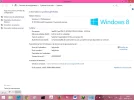يشير المصطلحان 32 بت و64 بت إلى الطريقة التي يعالج بها معالج الكمبيوتر (يُطلق عليه أيضاً وحدة المعالجة المركزية) المعلومات. يتعامل إصدار 64 بت من Windows مع كميات كبيرة من ذاكرة الوصول العشوائي (RAM) بشكل أكثر كفاءة من نظام 32 بت.
لمعرفة ما إذا كان الكمبيوتر يقوم بتشغيل الإصدار 32 بت أو الإصدار 64 بت من Windows في Windows 7 أو Windows Vista، قم بما يلي:
- افتح النظام عن طريق النقر فوق الزر ابدأ, ثم النقر بزر الماوس الأيمن فوق الكمبيوتر, ثم النقر بعد ذلك فوق خصائص.
- أسفل النظام، يمكنك عرض نوع النظام.
إذا كان الكمبيوتر الخاص بك يقم بتشغيل Windows XP، فقم بما يلي:
- انقر فوق ابدأ.
- انقر بزر الماوس الأيمن فوق جهاز الكمبيوتر، ثم انقر فوق خصائص.
- إذا لم يكن "x64 Edition" مدرجاً، فأنت تقوم بتشغيل الإصدار 32 بت من Windows XP.
- إذا كان "x64 Edition" مدرجاً تحت النظام، فأنت تقوم بتشغيل الإصدار 64 بت من Windows XP.
لتثبيت الإصدار 64 بت من Windows 7، فأنت تحتاج لوحدة معالجة مركزية يمكنها تشغيل الإصدار 64 بت من Windows. تظهر فوائد استخدام نظام تشغيل 64 بت عندما يكون لديك مقدار كبير من ذاكرة الوصول العشوائي (RAM) مثبتة على الكمبيوتر، عادةً ما تكون 4 غيغابايت أو أكثر. وفي هذه الحالات يمكن أن يكون نظام التشغيل من نوع 64 بت أكثر استجابةً عند تشغيل العديد من البرامج في وقت واحد والتبديل فيما بينها على نحو متكرر، وذلك لأن نظام التشغيل من نوع 64 بت يمكن أن يتعامل مع مقدار كبير من الذاكرة بشكلٍ أكثر كفاءة من نظام التشغيل من نوع 32 بت. لمزيد من المعلومات، راجع
.
لتشغيل إصدار 64 بت من Windows، يجب أن يتضمن الكمبيوتر معالجاً له قدرة تصل إلى 64 بت. لمعرفة ما إذا كان المعالج الخاص بك له قدرة تصل إلى 64 بت في Windows 7 أو Windows Vista، قم بما يلي:
- افتح "معلومات الأداء والأدوات" عن طريق النقر فوق الزر ابدأ ثم النقر فوق لوحة التحكم. في مربع البحث، اكتب معلومات الأداء والأدوات ثم من قائمة النتائج، انقر فوق معلومات الأداء والأدوات.
- قم بأي مما يلي:
- في Windows 7، انقر فوق عرض معلومات النظام والأداء التفصيلية وطباعتها.
- في Windows Vista، انقر فوق عرض التفاصيل وطباعتها.
- يمكنك معرفة نوع نظام التشغيل الذي تستخدمه حالياً في جزء النظام، أسفل نوع النظام، والتأكد من إمكانية تشغيل إصدار 64 بت من Windows، أسفل له قدرة تصل إلى 64 بت. (إذا كان إصدار الكمبيوتر هو 64 بت من Windows بالفعل، فلن يتم عرض إدخال القائمة له قدرة تصل إلى 64 بت.)
لمعرفة ما إذا كان الكمبيوتر الذي يقوم بتشغيل Windows XP قادراً على تشغيل الإصدار 64 بت من Windows ، قم بإجراء ما يلي:
- انقر فوق ابدأ.
- انقر بزر الماوس الأيمن فوق جهاز الكمبيوتر، ثم انقر فوق خصائص.
- إذا كان "x64 Edition" مدرجاً تحت النظام، عندها يكون المعالج الخاص بك قادراً على تشغيل الإصدار 64 بت من Windows.
- إذا لم يكن "x64 Edition" مدرجاً، قد لا يزال المعالج الخاص بك قادراً على تشغيل الإصدار 64 بت من Windows. وللتأكد من ذلك، قم بتنزيل Windows 7 Upgrade Advisor المجاني وتشغيله من صفحة الويب
.
يمكنك استخدام خيار الترقية أثناء تثبيت Windows 7، والذي يقوم بحفظ الملفات والإعدادات والبرامج الخاصة بك فقط إن كنت تعمل بإصدار 32 بت من Windows Vista حالياً وترغب في الترقية إلى الإصدار 32 من Windows 7. وبالمثل، إذا كنت تعمل حالياً بإصدار 64 بت من Windows Vista، فيمكنك الترقية إلى إصدار 64 بت من Windows 7 فقط. لمزيد من المعلومات، انتقل إلى
على موقع Windows على ويب.
في حالة ما إذا أردت الترقية من إصدار 32 بت من Windows إلى إصدار 64 بت من Windows 7 أو العكس، سيلزمك نسخ ملفاتك نسخاً احتياطياً واختيار الخيار "مخصص" أثناء تثبيت Windows 7. وبعد ذلك، ستحتاج لاستعادة ملفاتك وإعادة تثبيت البرامج الخاص بك. لمزيد من المعلومات حول التثبيت المخصص، راجع
.
مُقتبس من "Microsoft"
الرابط الاصلى من